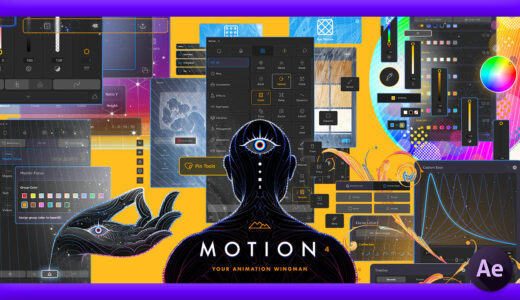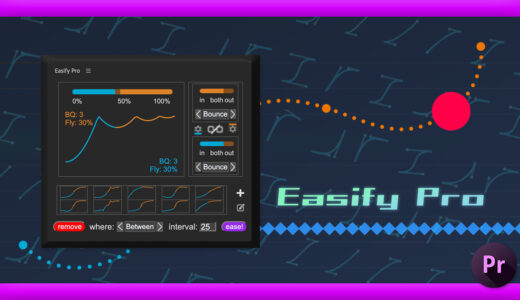Adobe Premiere Pro / After Effects 168
さあ、今年のサマーセール最終月の8月になりました。
8月5日〜8月9日まで『aescripts+aeplugins』と『TOOLFARM』で
各対象製品が25%OFFのセール『Summer of Sales 2024 第4弾』が開催されます!!

サマーセール第4弾のセール対象エンジニアは以下の通りです⬇︎⬇︎
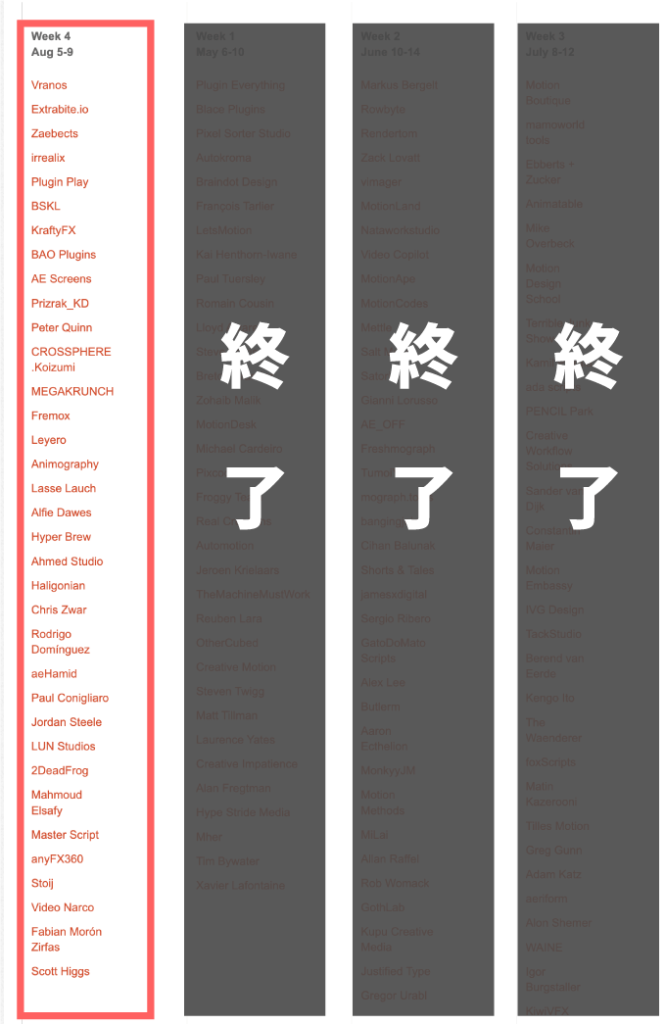
って、わかるかいっ!!って感じですよね…(ー ー;)
いつも通り事項にセール対象リスト作ってます⬇︎⬇︎
目次
『Summer of Sales 2024(第4弾)』のセール対象製品リスト
『Summer of Sales 2024(第4弾)』の対象製品リストを作りました!!
第4弾のセール対象製品リスト(8月5日 〜 8月9日まで開催)
【セール第4弾の対象製品リスト】
1年前にはいなかったエンジニアやツールには【NEW】をつけてますd( ̄  ̄)
『Summer of Sales 2024(第4弾)』のおすすめツールまとめ
2024年8月5日〜 8月9日まで開催されるサマーセール第4弾の対象製品の中で
おすすめのツールを10種類紹介していきます。
- 【Ae】KBar3
▶︎ エフェクトやスクリプトなどをボタン化できるランチャースクリプト - 【Ae】GIFGun
▶︎ ワンボタンでGIFを作成できるスクリプト - 【Ae / Pr】AI Color Match
▶︎ AIを使って自動でカラーをマッチングできるエフェクトプラグイン - 【Ae】Origami
▶︎ レイヤーを分割してアニメーションさせることができるスクリプト - 【Ae】Simple Text
▶︎ テキストアニメーションをシェイプ感覚で直感的に作成できるスクリプト - 【Ae】Springy FX
▶︎ 二次モーションの揺れを付けることができる9つのツールがセットになったスクリプト - 【Ae】Lazy 2
▶︎ レイヤーやキーフレームをカーブの形状に再配置することができるエクステンション - 【Pr / Ae】Easify 2 Pro
▶︎ イージング(カーブ)を自在に調整・適用できるエクステンション - 【Pr】Transmitter for Premiere Pro
▶︎ モーションでつけたアニメーションをエフェクトのトランスフォームにコピペできるスクリプト - 【Pr】Shifter Pro
▶︎ 指定した複数のクリップを簡単に階段状に再配置できるスクリプト
どのツールも10日間のトライアル版が用意されてるので、購入する前に必ず一度試しに使ってみることをおすすめしますd( ̄  ̄)
KBar 3
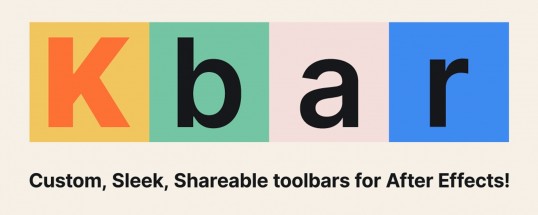
『KBar3』はエフェクトやプリセット、エクスプレッション、スクリプトなどをボタンに割り当てて
カスタマイズ可能なツールバーを作成することができるランチャースクリプトになります。
つまり…『KBar3』ではツールバーにボタンを作って各種機能を割り当てることができます。超便利!!
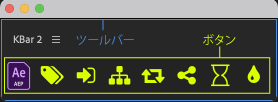
機能を割り当てるボタンのデザインは600種類のアイコンの中から選択して好きなカラーをつけることもできますし、自作したPNG/SVGファイルをボタンアイコンとして設定することもできます。
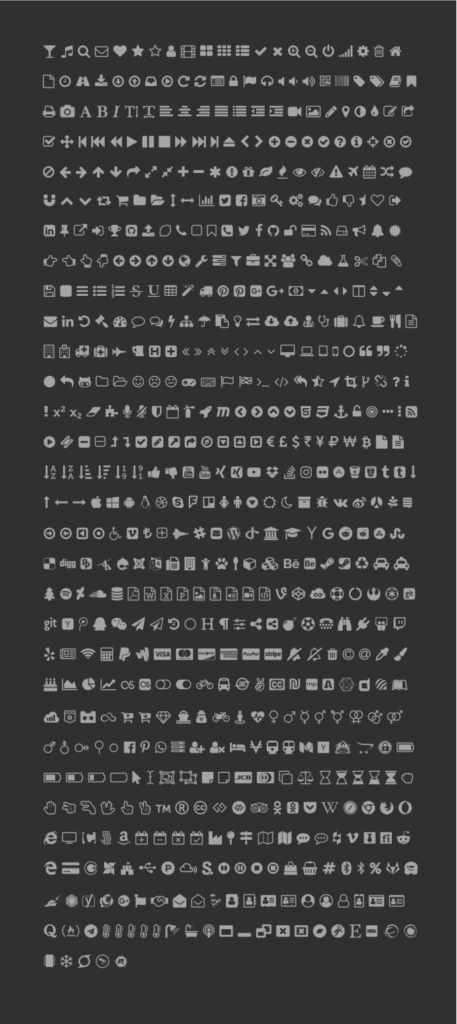
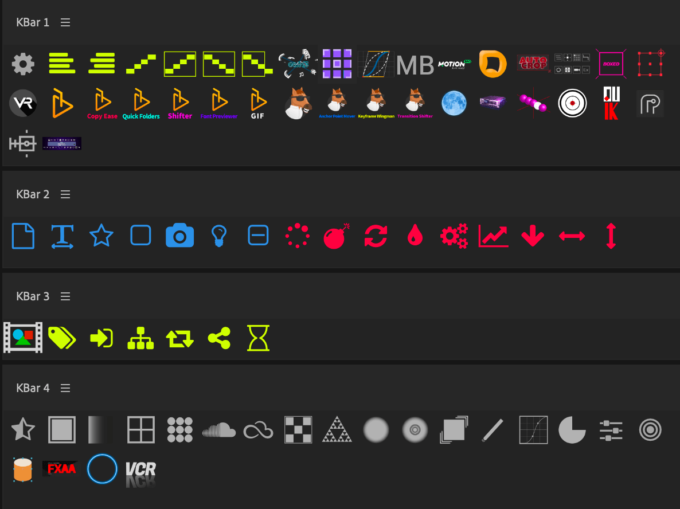
カスタマイズしたツールバー(KBar)は4つまで開くことでできるので、それぞれお好みのワークスペースに4箇所まで配置することができます。
ワークスペースのカスタマイズ好きにはたまらないです。
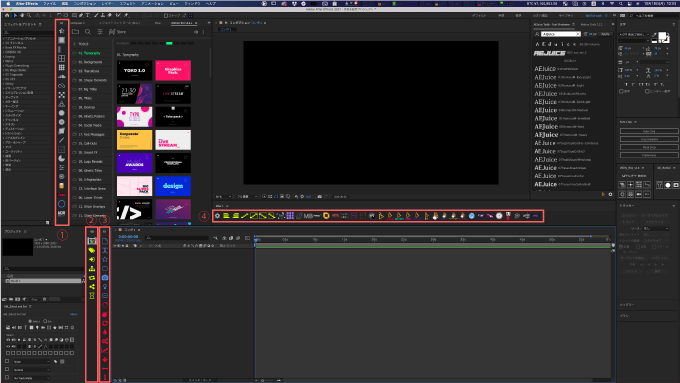
『KBar3』は『After Effects』で使えるプラグインやスクリプトの中でも、最もオススメできる製品になりますd( ̄∀ ̄)
『Kbar3』のボタンアイコンに設定できる機能は以下の8項目になります⬇︎⬇︎
- Apply Effects(エフェクト)
- Apply Preset(プリセット)
- Set Expression(エクスプレッション)
- Invoke Menu Item(メニューアイテム)
- Open Extension(エクステンション)
- Run JSX/JSXBIN File(スクリプトファイル)
- Run Script(スクリプト)
- Run Shell Command(シェルコマンド)
エクスプレッションやスクリプトを一度ボタンに設定しておけば、時間を要していた作業も自動化することができちゃいます٩( ᐛ )و
【『KBar3』の価格比較表 】
| 販売サイト | TOOLFARM (海外) | aescripts+aeplugins (海外) | Flashback Japan (国内) |
|---|---|---|---|
 |  | 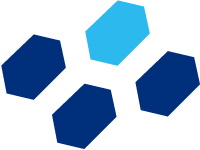 | |
| 通常価格 | $39.99(約6,100円) | $39.99(約6,100円) | 7,260円 |
| セール価格 | $20(約3,000円) | $20(約3,000円) | ー |
| アップグレード 通常価格 | $20(約3,000円) | $20(約3,000円) | 3,740円(税込) |
| アップグレード セール価格 | $11.2(約1,700円) | $11.2(約1,700円) | ー |
| 支払い方法 | クレジットカード PayPall | クレジットカード PayPall | クレジットカード 銀行振込 コンビニ決済 |
| 販売ページ | 販売ページ | 販売ページ | 販売ページ |
『KBar』に関する記事を全てまとめて紹介した記事はこちら⬇︎⬇︎
2022年の10月に『AE Juice』から『KBar』にそっくりな無料エクステンション『AE Juice Toolbar』がリリースされました。
『KBar』にはかなり劣りますが、お試しとして使う分には申し分ないくらいの機能が無料で使えるので
使ったことがない方は『KBar』のお試し版として一度使ってみるのもありです。
『AEJuice』の無料エクステンション『AEJuice Toolbar』の機能や使い方を『KBar』と比較しながら徹底解説した記事はこちら⬇︎⬇︎
【Ae】GIFGun
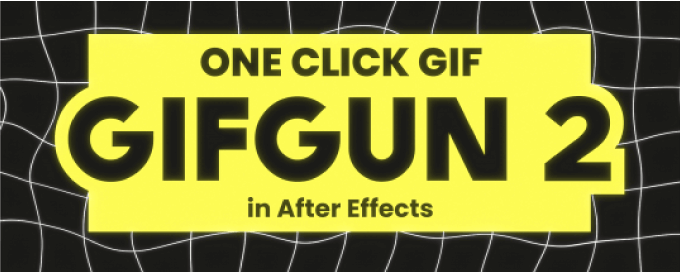
『GIFGun』はワンクリックでGIFを書き出すことができるエクステンションになります。
『GIFGun』では通常の圧縮ツールにできる限り品質を保ったまま圧縮して書き出すことができますし、圧縮比率を設定変更することもできます。
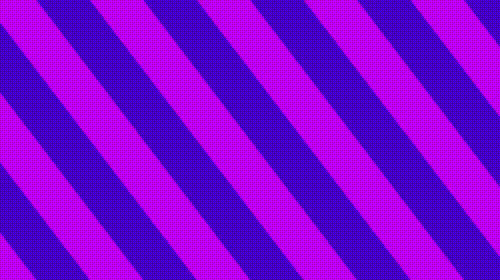
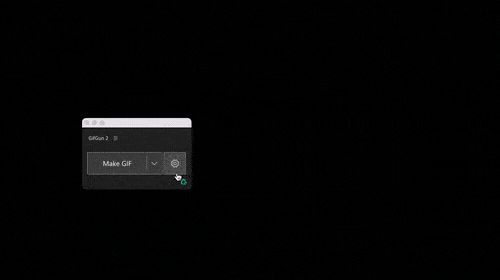
X(旧Twitter)ではGIFのアップロードに15MBの容量制限があるので非常に重宝してます( ´ ▽ ` )♪
2023年3月1日新バージョン『GIFGun2』がリリースされ、旧バージョンと比べてファイルサイズ(.gif)を平均15%圧縮して書き出すことができるようになりました。

他にも、GIF以外に『mp4』と『.webm』を書き出せるようになったり、設定をプリセットファイル(.json)としてエクスポートできるようになったことで、『GIFGun』の設定を共有することができるようになりました。
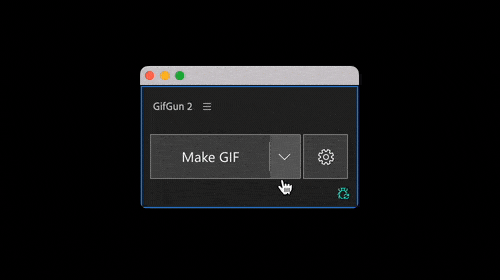
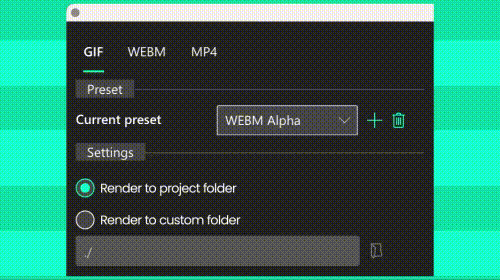
【『GIFGun2』の価格比較表 】
| TOOLFARM (海外) | aescripts+aeplugins (海外) | Flashback Japan (国内) | |
|---|---|---|---|
 |  | 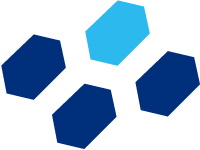 | |
| 通常価格 | $39.99(約5,900円) | $39.99(約5,900円) | 7,260円 |
| セール価格 | 約4,400(25%OFF) | 約4,400(25%OFF) | 5,445円 |
| v2へアップグレード 2023年3月31日以降に購入 | $10(約1,500円) | $10(約1,500円) | 1,980円 |
| v2へアップグレード 2023年2月28日以前に購入 | $20(約2,900円) | $20(約2,900円) | 3,740円 |
| 支払い方法 | クレジットカード PayPal | クレジットカード PayPal | クレジットカード 銀行振込 コンビニ決済 |
| 販売サイト | 販売ページ | 販売ページ | 販売ページ |
旧バージョン(v1)を購入してる方は、期間によってV2にアップグレードする価格が違いますd(゚∀゚)
AI Color Match

『AI Color Match』は指定したフッテージのカラーを別のフッテージにAIを使って自動でマッチングできるエフェクトプラグインになります。
使い方はとてもシンプルで、マッチングしたいフッテージにエフェクト『AI Color Match』を適用してカラーサンプルとして参考(リファレンス)にするフッテージを選択するだけです。
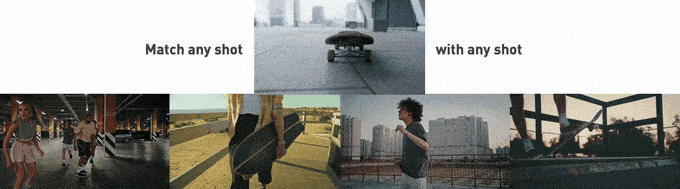

お気に入り映画のカラグレも『AI Color Match』を使えば簡単に近い配色にもっていけるって事ですねd(゚∀゚)
1点注意したいのが、カラーサンプルとして指定したフッテージ内のカラーをトータルで識別するので、全体的なカラーはそれなりに合わせてくれますが



フッテージ内の差異、例えば、差し込む光などコントラストや露出が異なる箇所を部分的にマッチングして反映することはできません。
あと『AI Color Match』にはマッチングした配色を数値化したりカスタムできる機能はないので、適用後のカラーを変更したい場合には他のエフェクトやツールを使って微調整する必要があります。



Lumetriカラーにマッチングした色情報を数値化してくれたら便利だったのですが…
近々できるようになる可能性も高いので、それが『AI Color Match』であってほしいですね…_(┐「ε:)_
【『AI Color Match』の価格比較表 】
『Windows』『MacOS』に対応、『Intel』『Apple Silicon』もサポートしてますd(゚∀゚)
2024年2月15日新バージョン『AI Color Match Pro』がリリースされました!!
『AI Color Match Pro』では16 / 32bpcをサポートされ、『Lut(.cube)』のエクスポート機能が追加されてます。
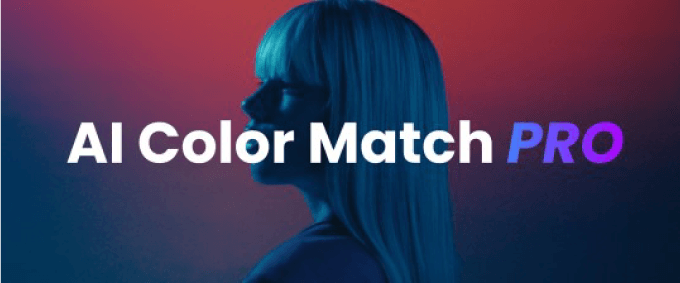
『AI Color Match Pro』の価格設定はかなり割高になってます⬇︎⬇︎
| TOOLFARM (海外) | aescripts+aeplugins (海外) | Flashback Japan (国内) | |
|---|---|---|---|
 |  | 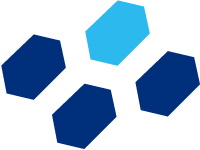 | |
| 通常価格 | $199(約29,000円) | $199(約29,000円) | 36,300円 |
| セール価格 | 約21,750円(25%OFF) | 約21,750円(25%OFF) | ー |
| アップグレード価格 | $79(約11,600円) | $79(約11,600円) | 20,900円 |
| セール価格 | 約8,700(25%OFF) | 約8,700(25%OFF) | ー |
| 支払い方法 | クレジットカード PayPal | クレジットカード PayPal | クレジットカード 銀行振込 コンビニ決済 |
| 販売サイト | 販売ページ | 販売ページ | 販売ページ |
*『AI Color Match』について解説した記事はこちら⬇︎⬇︎
Origami

『Origami』はレイヤーを分割してメッシュを作成し、アニメーションを作ることができるスクリプトになります。
各プロパティーを選択して適用するだけで
簡単にいろんな組み合わせのアニメーションをつけることができます。
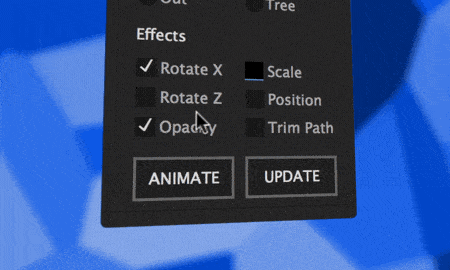
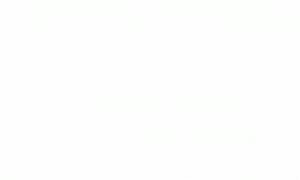
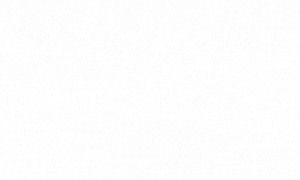
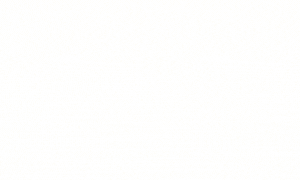
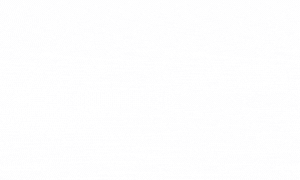
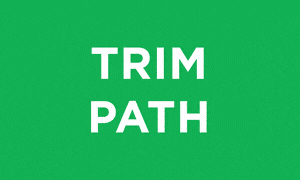
『Origami』はトライアル版が使えます。
分割のポイントが20までと『Rotate Z』『Trim Path』のエフェクトプロパティーが使えない、『Color Variation』が60%で固定など制限はありますが、どのようなスクリプトかおおよそわかるので、気になる方はぜひお試しください。
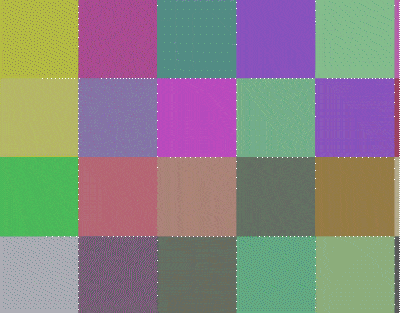
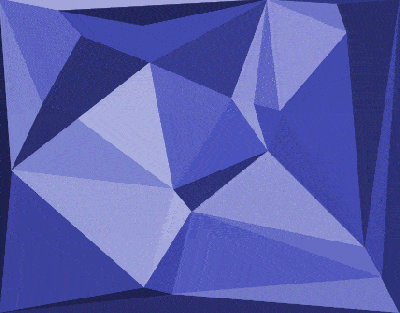
【『Origami』の価格比較表 】
Simple Text
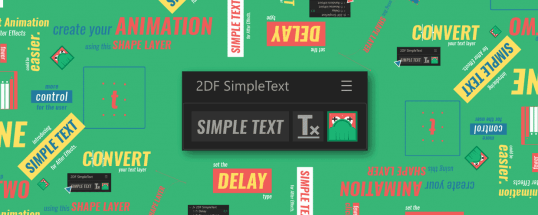
『Simple Text』はテキストアニメーションをシェイプレイヤーを扱うように簡略化してくれるスクリプトになります。
シェイプのトラスフォームを調整する感覚で直感的にテキストアニメーションが作れますd(゚∀゚)
アニメーションは専用のシェイプウィンドウを使用して
シェイプの位置、アンカーポイント、回転、スケール、不透明度と連動して自動的にアニメーション化されます。
『Delay』はエフェクトコントロールパネルで微調整できます。
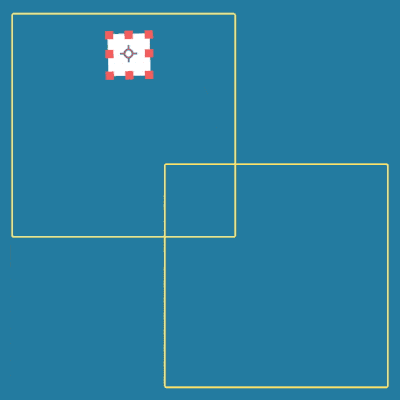
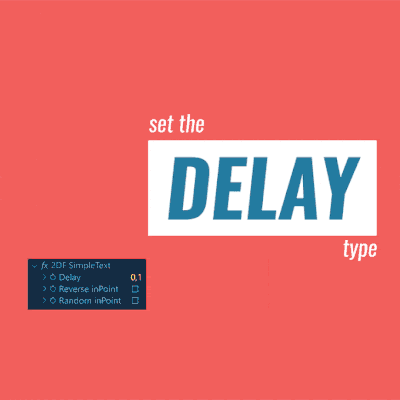
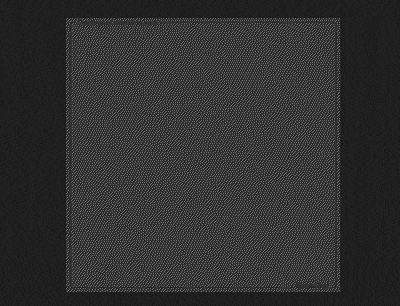
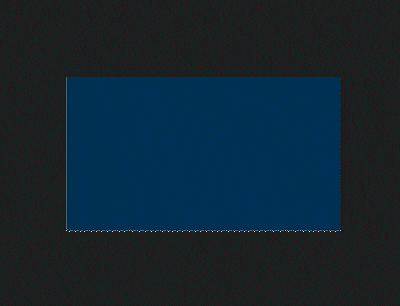
【『Simple Text』の価格比較表 】
Springy FX
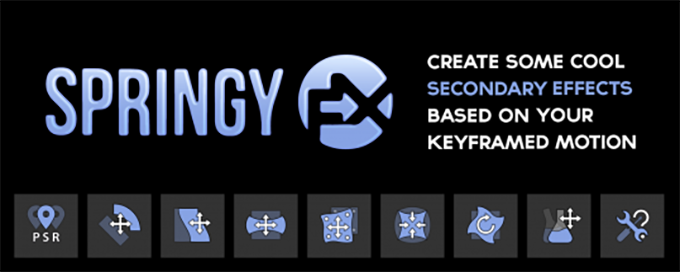
『Springy FX』は二次モーションの揺れを付けることができる9つのツールがセットになったスクリプトになります。
二次モーションこそがキャラクターアニメーションに命を吹き込む重要なファクターですが、二次モーションをゼロから作成するのはかなり面倒な作業になります。
そこで『Springy FX』の9つのツールを使えば、その工程を大幅に省くことができます。
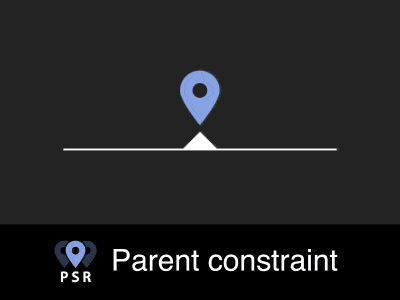
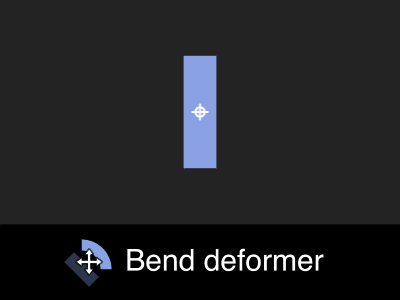
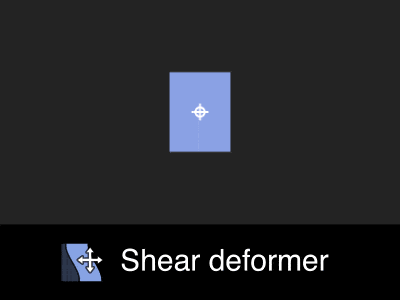
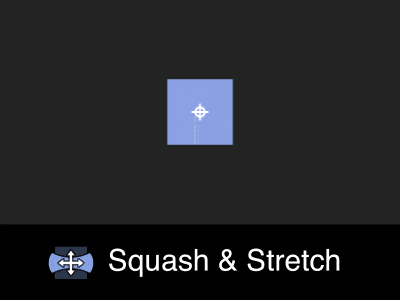
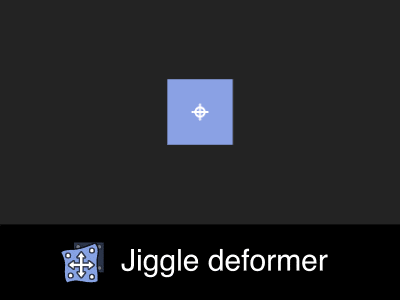
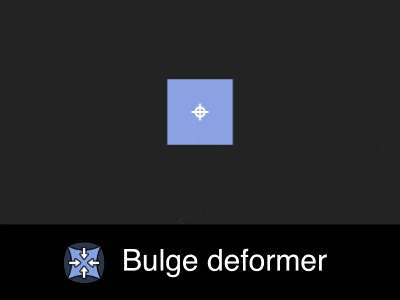
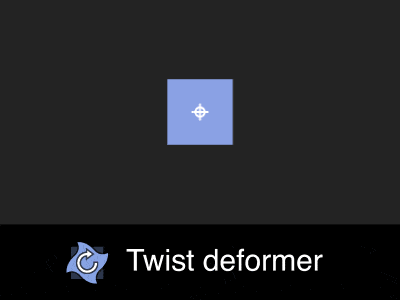
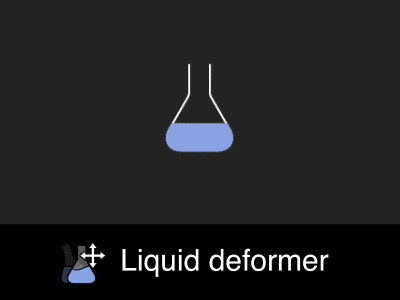
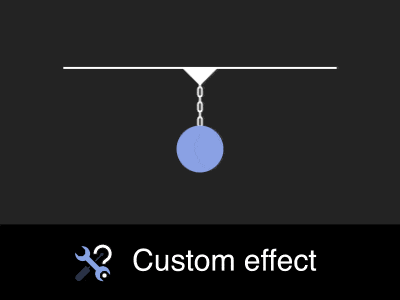
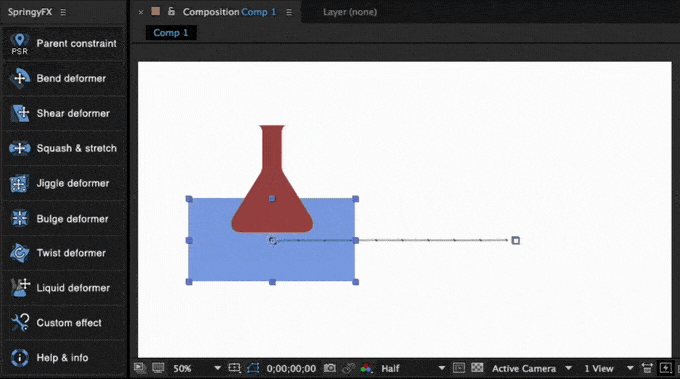
【『Springy FX』の価格比較表 】
Lazy 2
『Lazy2』はレイヤーやキーフレームをカーブの形状に再配置することができるエクステンションになります。
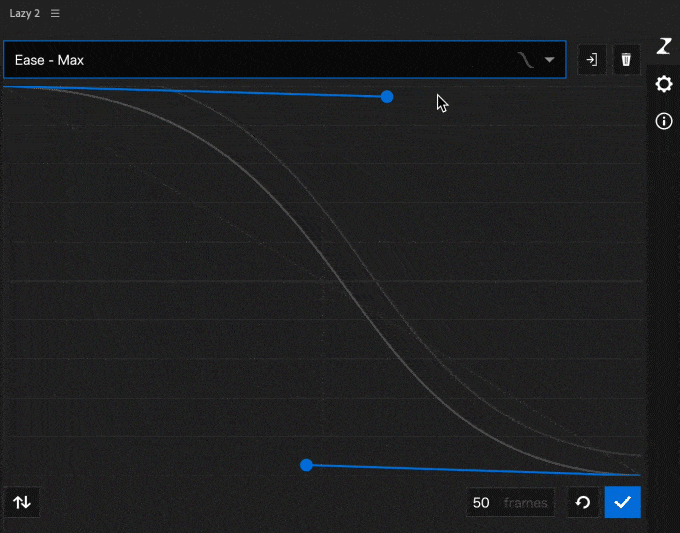
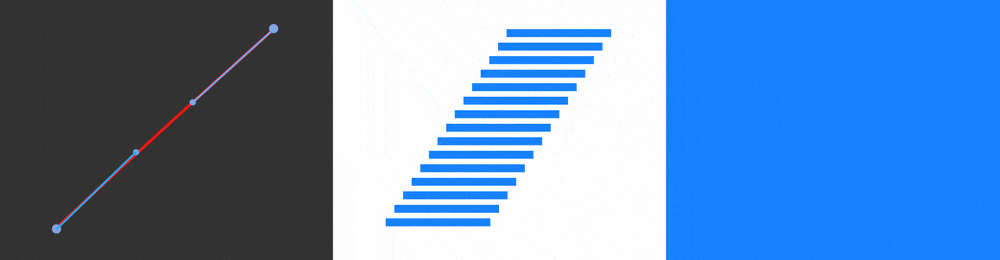
ツールパネルのペジェカーブを操作して適用すれば、カーブの形状通りにレイヤーやキーフレームが再配置されます。
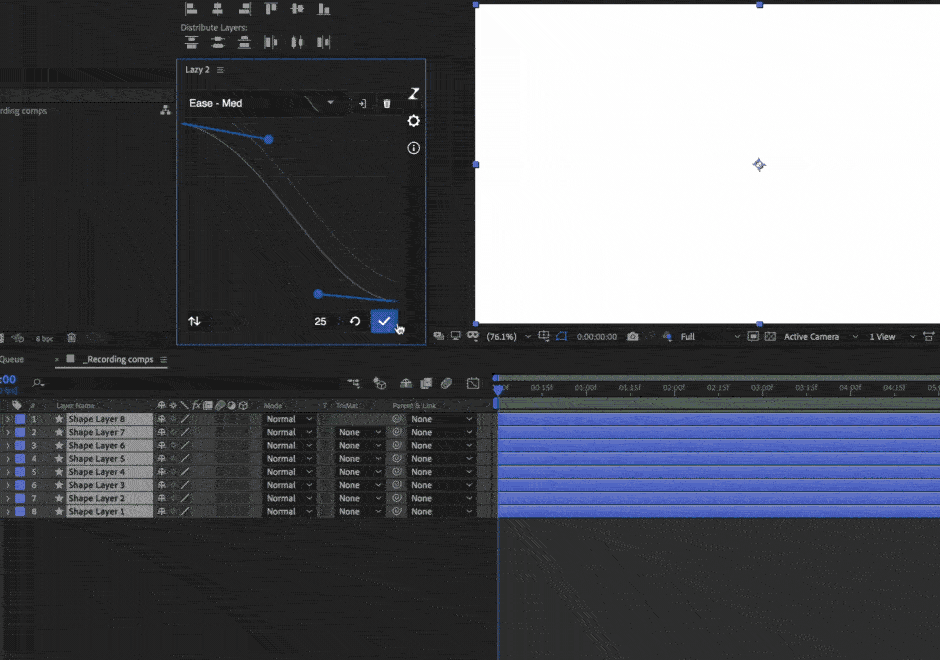
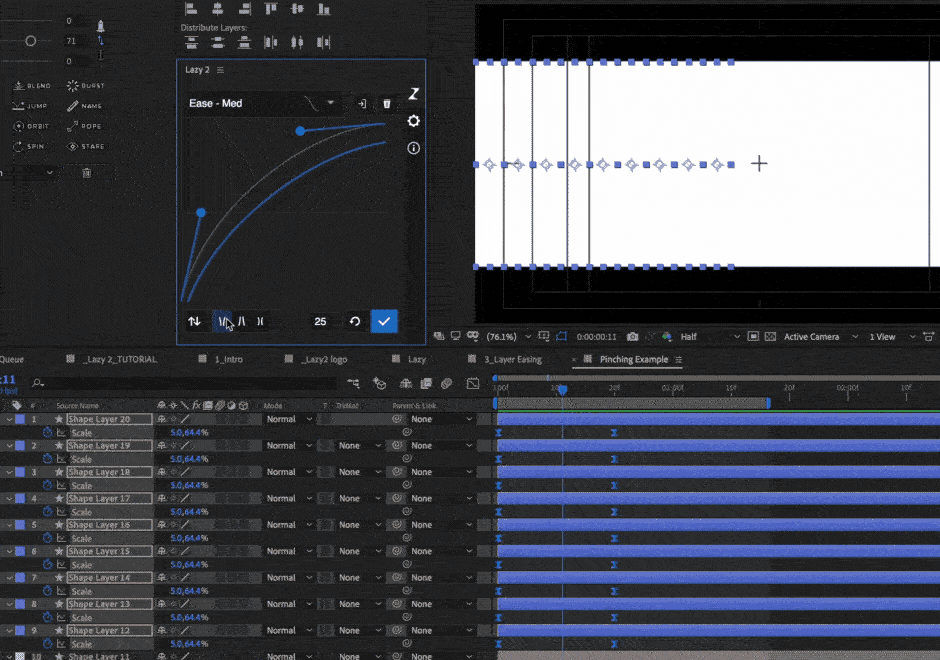
レイヤーとキーフレームはそれぞれ別々にカーブで再配置することができます。
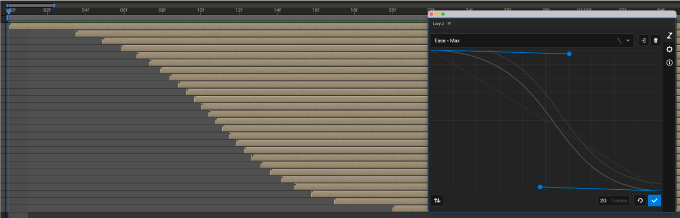
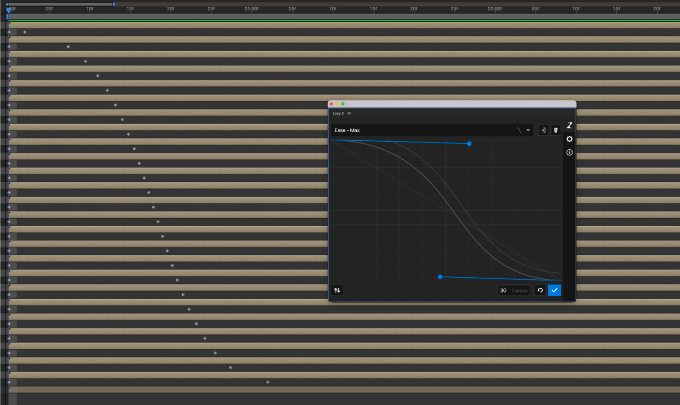
テキストやシェイプ、トランジション、リグなど『Lazy』を使えば滑らかなアニメーションを作ることができます。
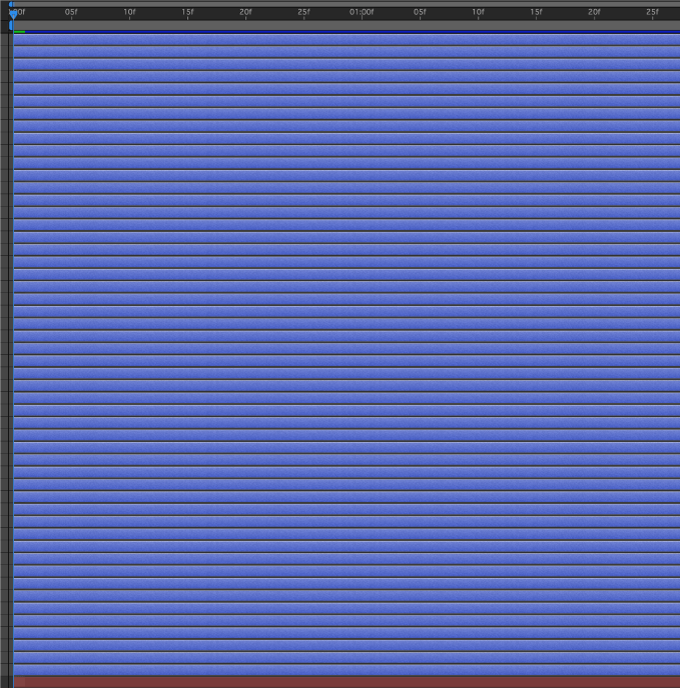
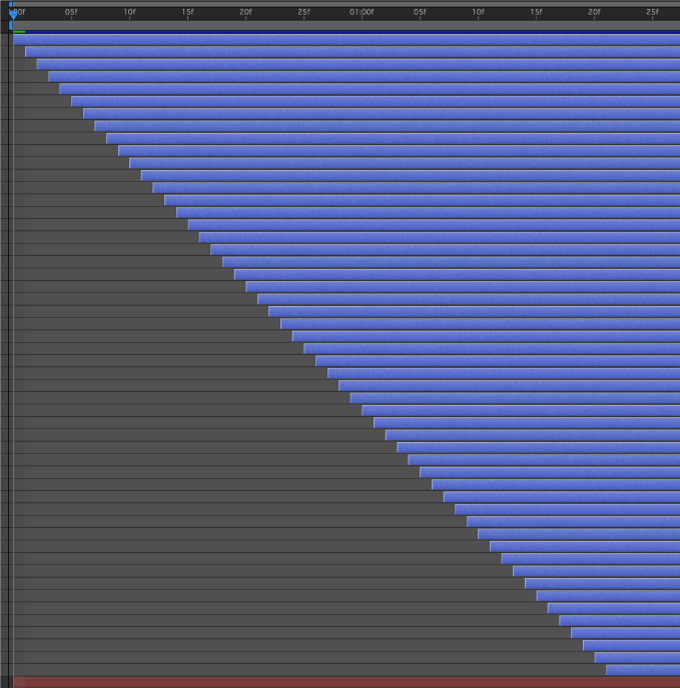
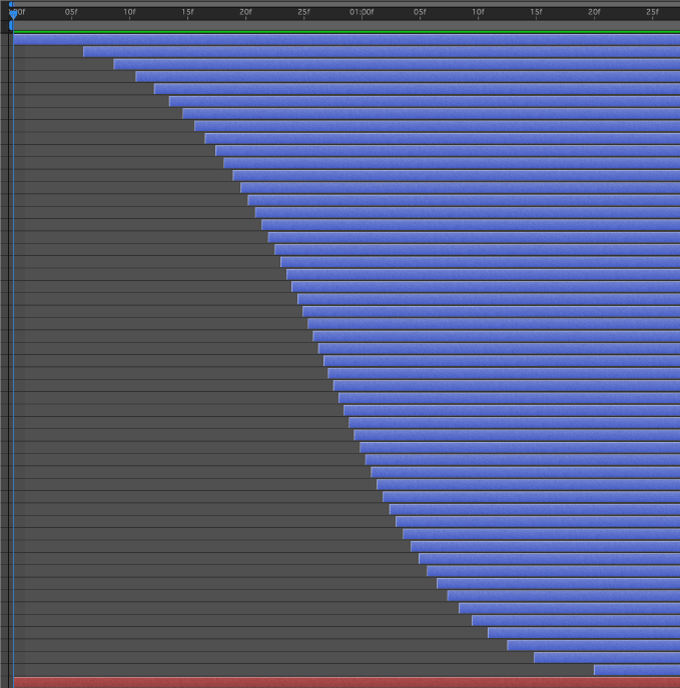
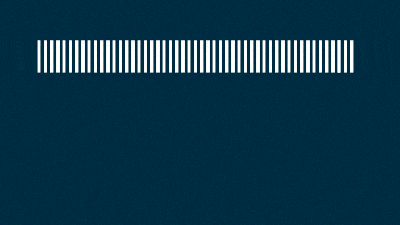

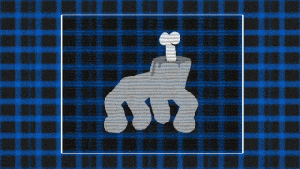
【『Lazy 2』の価格比較表 】
『Motion4』には『Lazy』と同じようにレイヤーをカーブに沿って再配置できる機能もった『Stagger』ツールがあります。
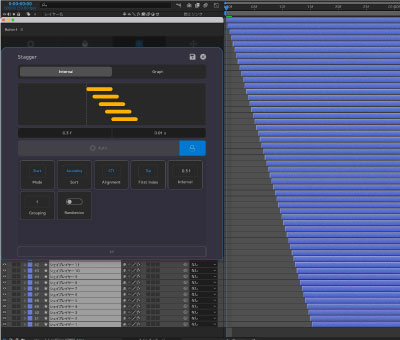
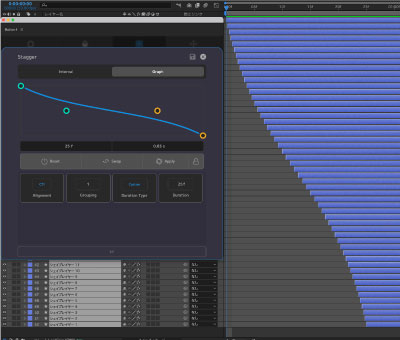
しかも『Motion4』には『Stagger』ツール以外にも複数の便利な機能が備わってるので
『Lazy』のような機能が欲しい方は『Motion4』もおすすめです。
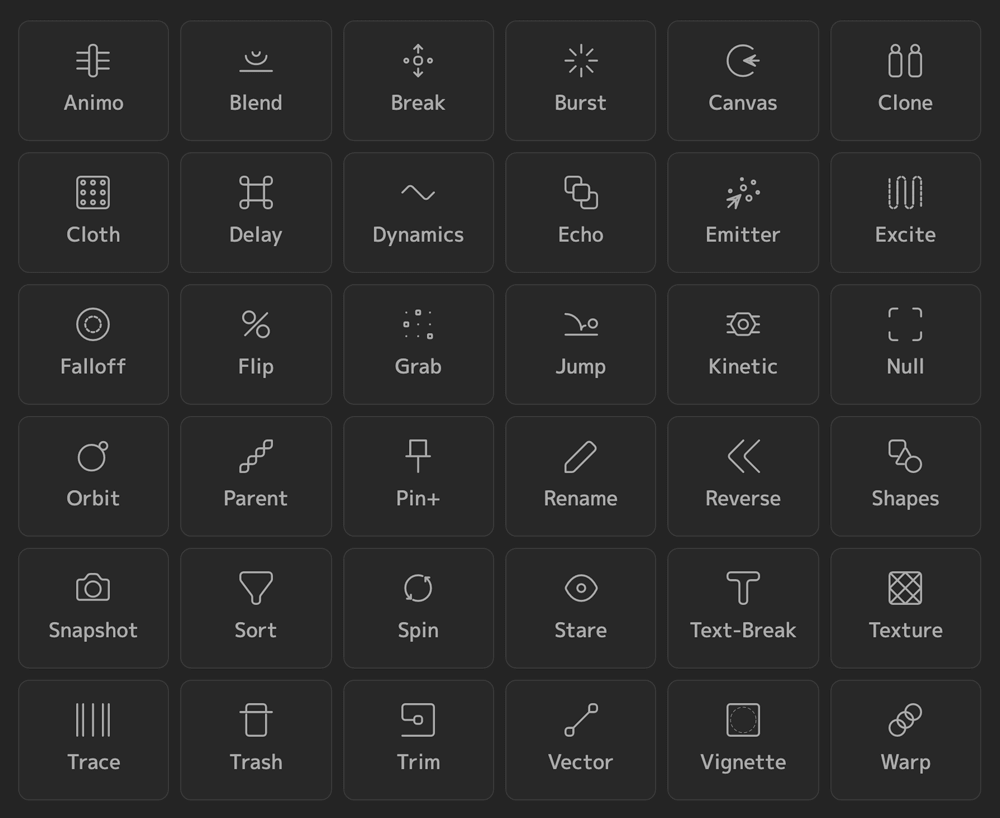
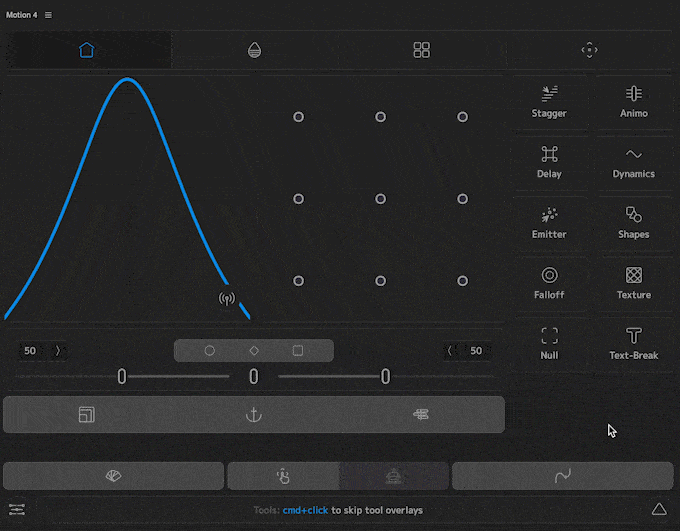
*『Motion4』について解説した記事はこちら⬇︎⬇︎
Easify Pro

『After Effects』に比べて『Premiere Pro』のカーブは超絶扱いにくい…
「頼むから…誰か作ってくれ…_(┐「ε:)_」
この願いを『Shifter』や『Transmitter』でお馴染みのエンジニア『Leyero』さんが叶えてくれました!!
その名も『Easify Pro』!!
早速使ってみた感想は…
「これを作るのに一体どれだけの時間を…(ー ー;)」
と思ってしまうくらい多機能です。あ、超便利です…
まず、カーブプリセットが合計10種類用意されています。
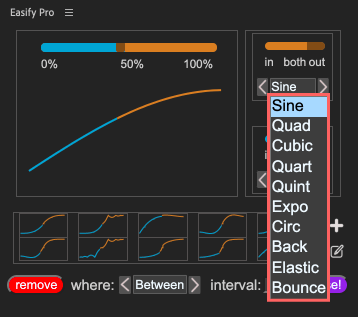
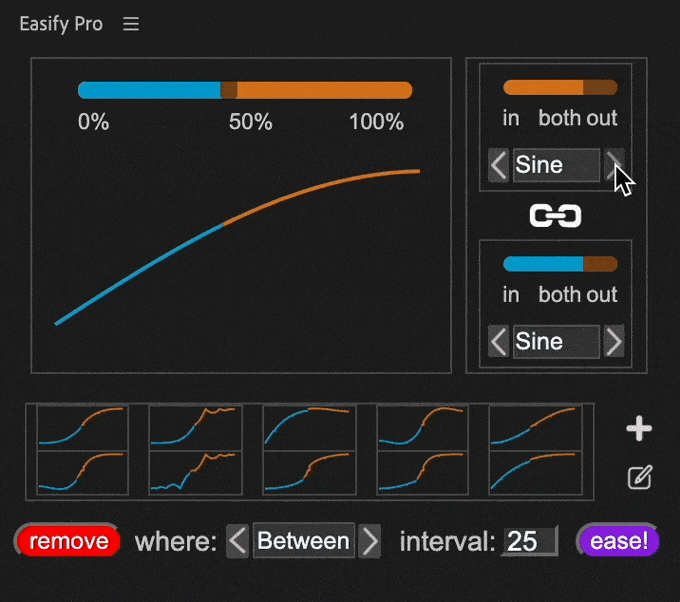
単純にカーブプリセットをそのまま適用したい場合は
プリセットを選んだ状態でキーフレームにシークバーを合わせて右下の『Ease』を押すだけです。超簡単!!
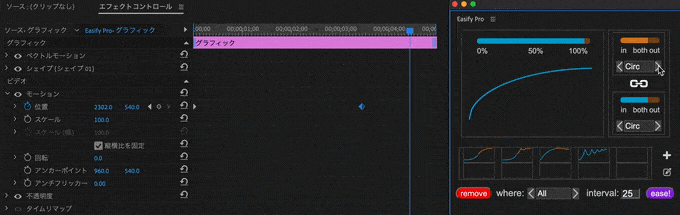
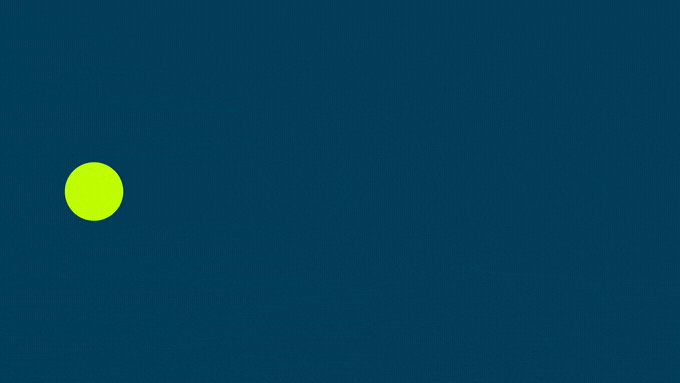
カーブプリセットは適用範囲を『in(イーズイーズアウト)』『both(イージーイーズ)』『out(ージーイーズイン)』と切り替えることができます。
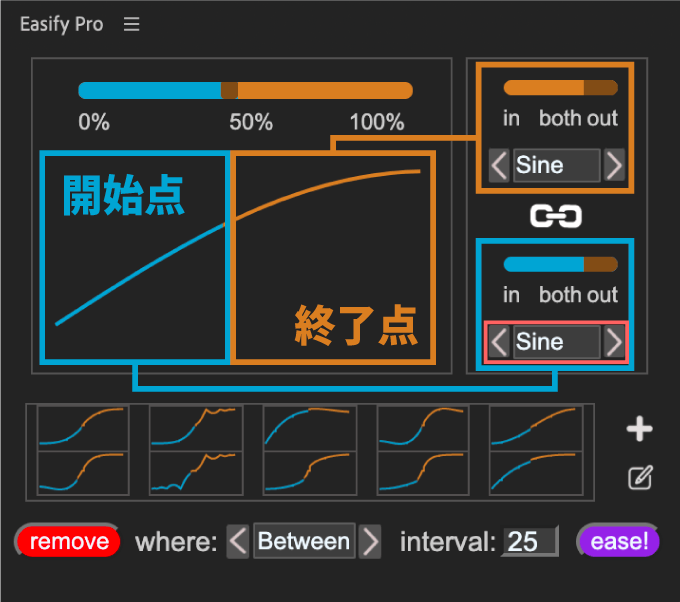
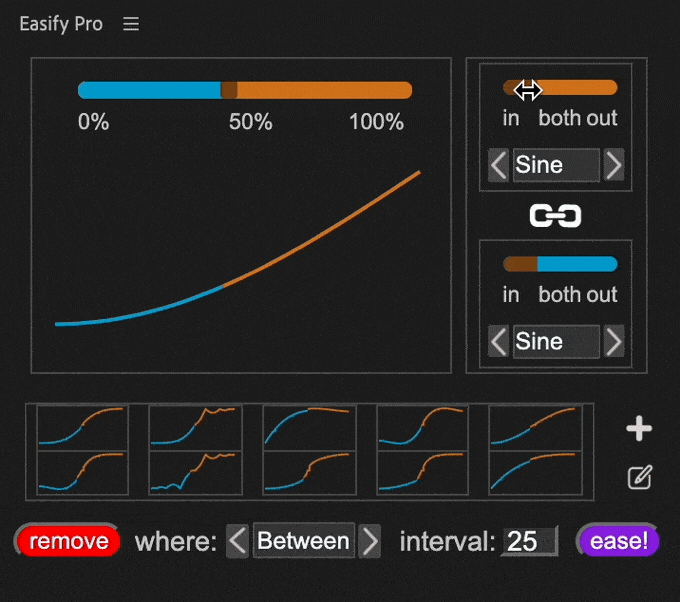
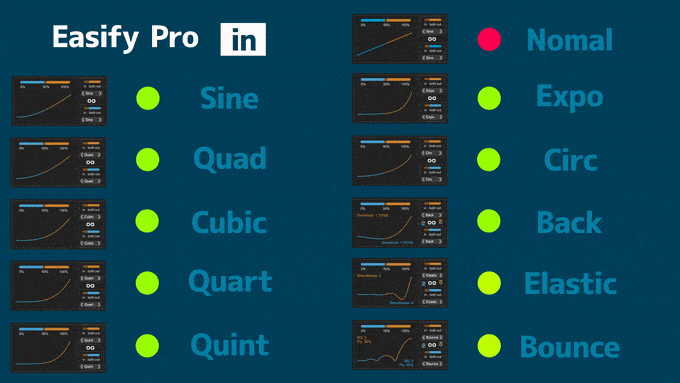
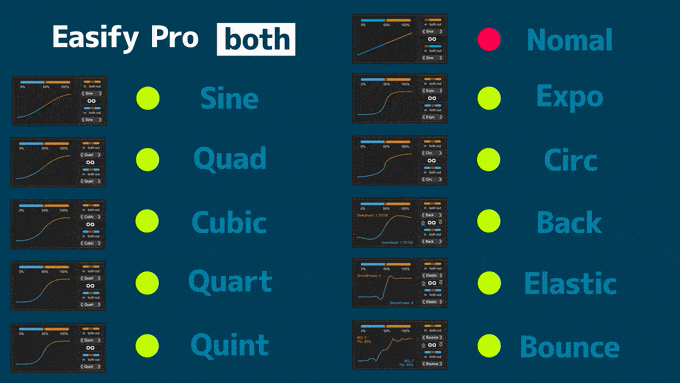
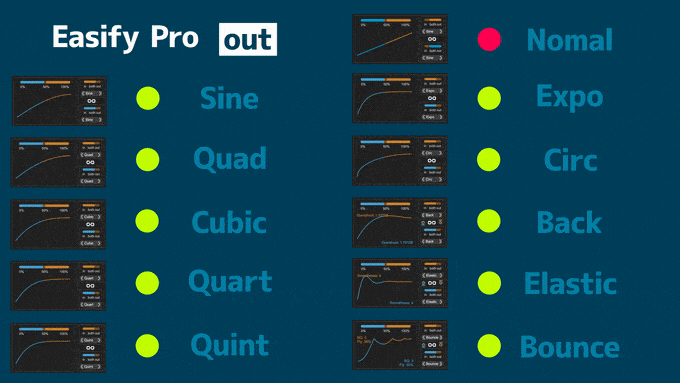
組み合わせ次第で色んなカーブが簡単に作れますd(゚∀゚)
カーブプリセットは開始点(青)と終了点(オレンジ)を両方同じプリセットで設定するか
真ん中にある鍵アイコン(リンクボタン)を解除して、開始点(青)と終了点(オレンジ)を別々に違うカーブプリセットを設定することもできます。
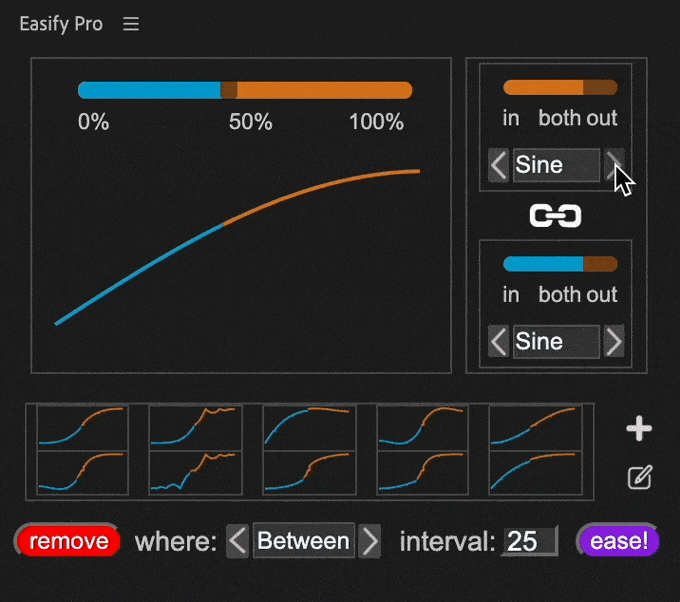
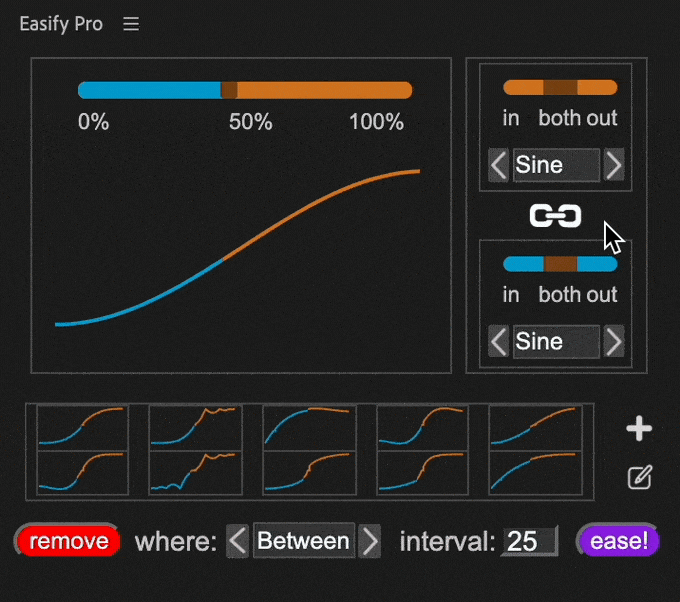
開始点(青)と終了点(オレンジ)を別々に違うモードを設定するとグラフが破綻することが多いので
慣れるまではリンクボタンは解除する必要はないかと思いますヽ(´o`;
「この機能だけでも買う価値ある…」と思えた機能が
頻繁に使うカーブやアレンジしたカーブを『Easify Pro』上に10個までプリセットとして保存することができる機能です。
一度登録しておけばワンクリックでいつでも使えるので超絶便利です。
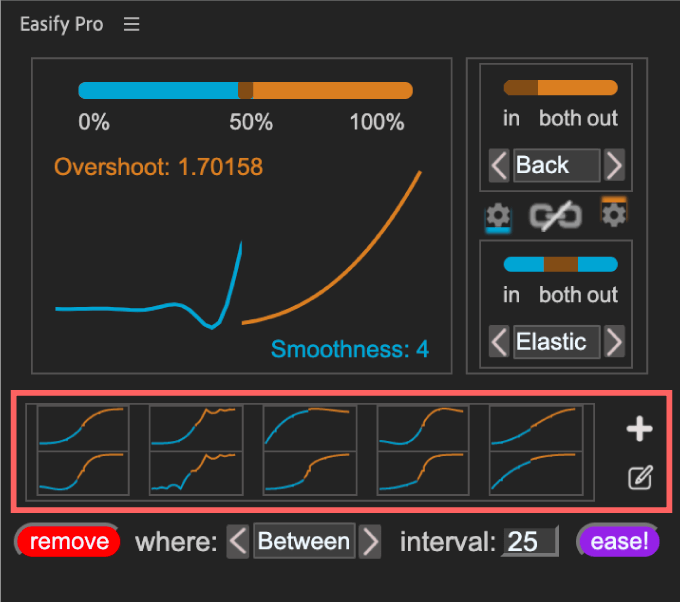
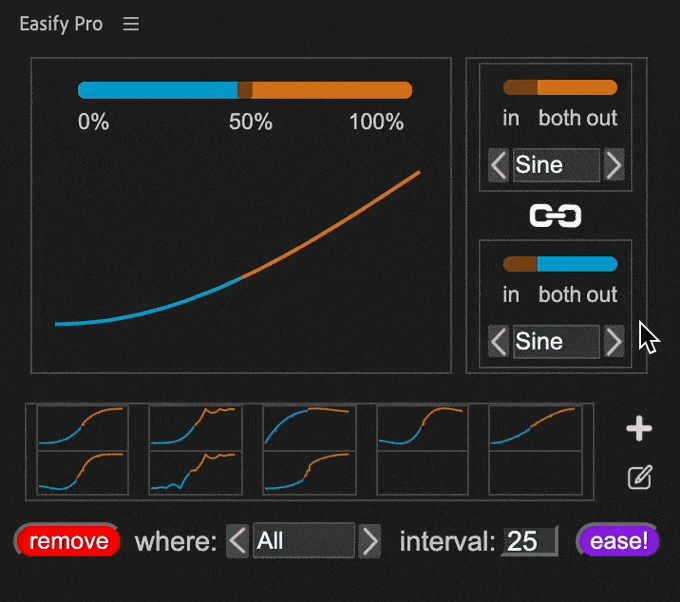

毎回カーブを設定してなくていいのはかなり効率的ですね!!
確かにこの機能だけでも買う価値がありそうですd(゚∀゚)
パネル下にある『where』機能ではアニメーション(キーフレーム)のどの区間を対象にカーブプリセットを適用するか指定することができます。

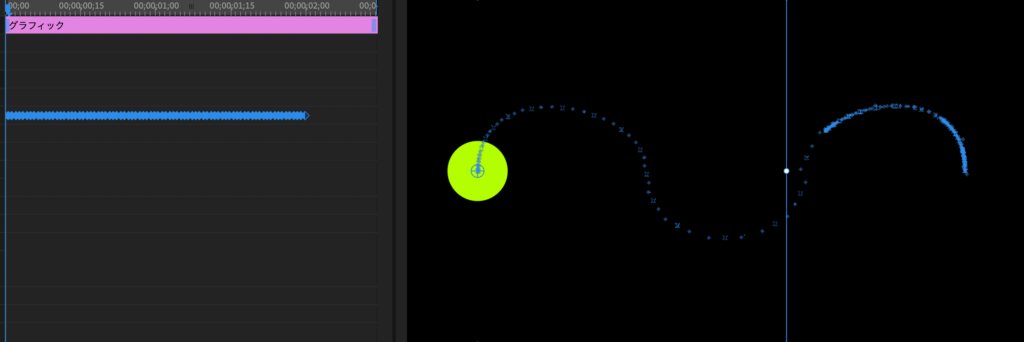
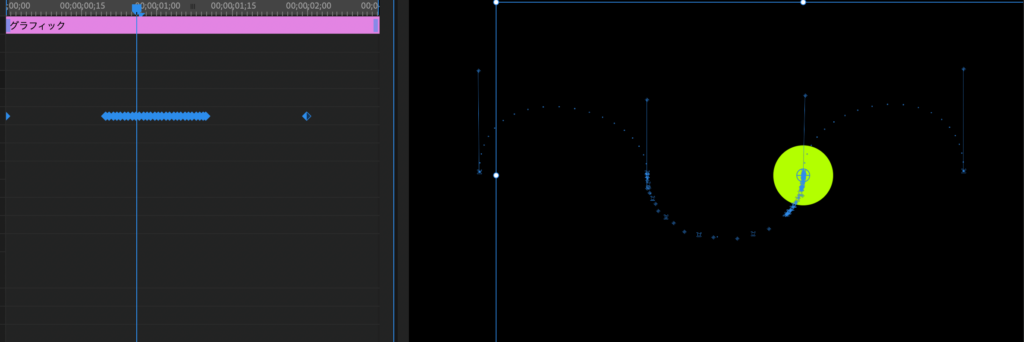
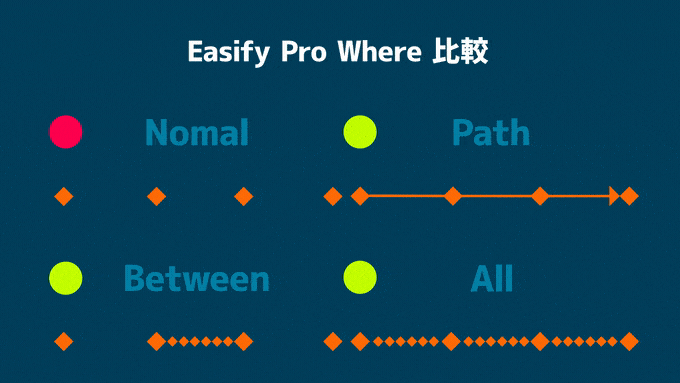
複数のプロパティーに同時に適用することもできますし、エフェクトプロパティーにも適用できるので可能性は無限大です。
『Adobe Premiere Pro』上でよくアニメーションをつける方にとってこれはもう必須のツールですね…
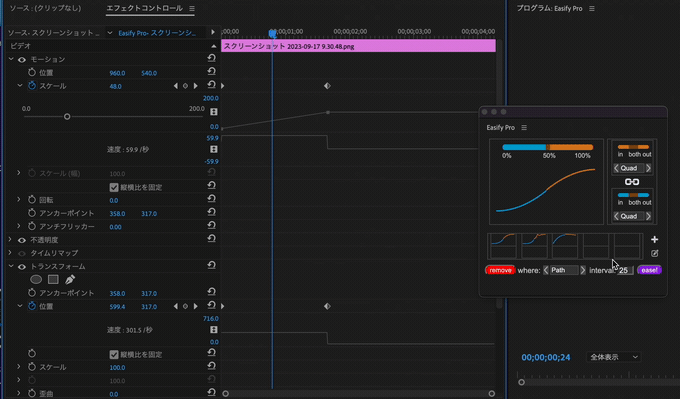
2024年3月14日にバージョン2.0『Easify 2 Pro』がリリースされました。
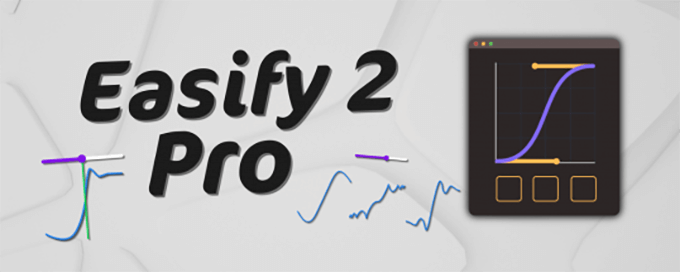
『Easify 2 Pro』は前バージョンに比べて以下の機能が追加されてます。
▶︎ ハンドル付きのアニメーションカーブ
▶︎ プリセットの登録が無制限
▶︎ 高度なカーブの組み合わせが可能
▶︎ パフォーマンスの向上
▶︎ その他…
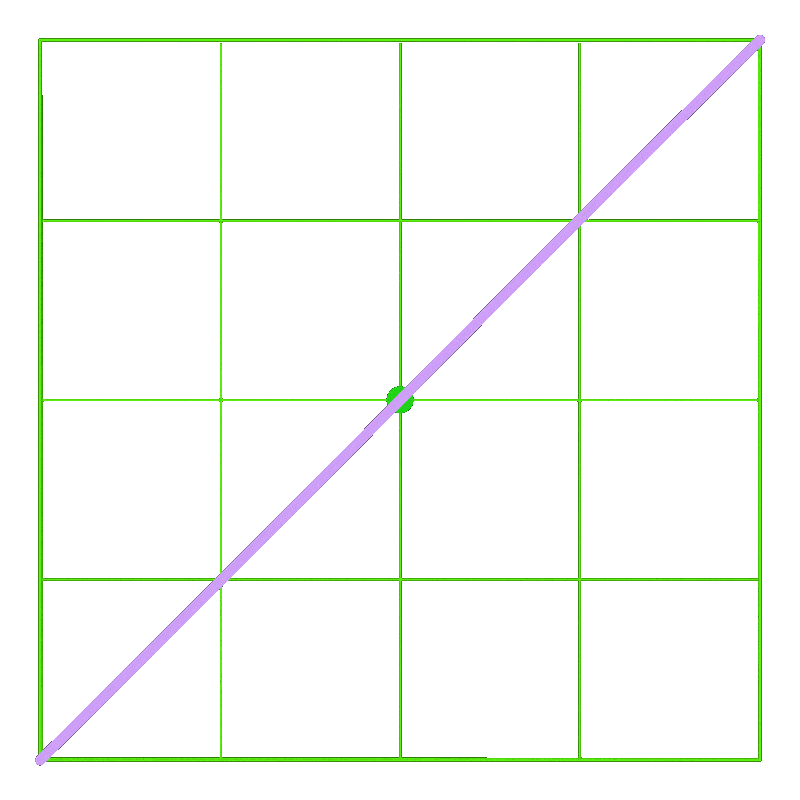
現在は前バージョンが『Easify 2』、新バージョンが『Easify 2 Pro』としてそれぞれ販売されています。
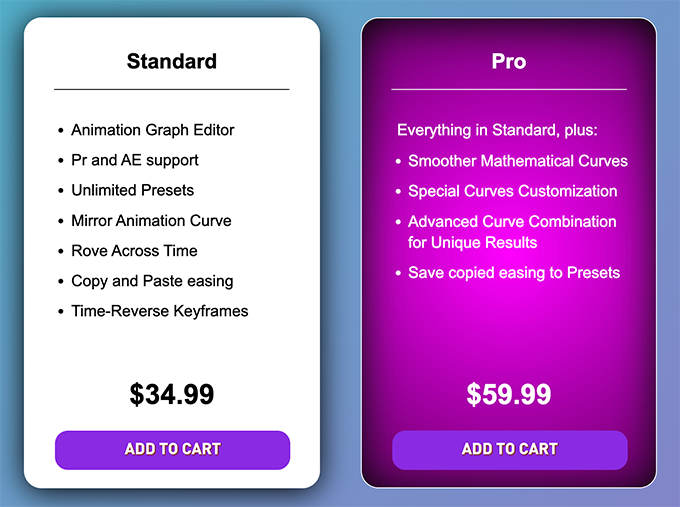
【『Easify 2 Pro』の価格比較表 】
【『Easify 2』の価格比較表 】
| aescripts+aeplugins (海外) | |
|---|---|
 | |
| 価格 | $34.99(約5,100円) |
| セール価格 | 約3,800円(25%OFF) |
| 支払い方法 | クレジットカード PayPal |
| 販売サイト | 販売ページ |
*『Easify Pro』の機能や使い方、インストール方法やアクティベート方法などを解説した記事はこちら⬇︎⬇︎
Transmitter for Premiere Pro
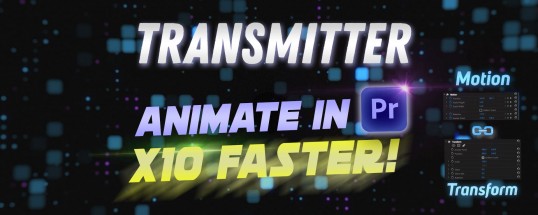
『Transmitter for Premiere Pro』はモーション(デフォルトエフェクト)のアニメーション(キーフレーム)を
トランスフォームエフェクトにコピペできるエクステンションになります。
エフェクトのトランスフォームはシャッター角度でモーションブラーがつけることができたり
モーションでつけたアニメーションに影響を与えずに位置やサイズを調整できたり…
何かと融通の効く便利なエフェクトです。
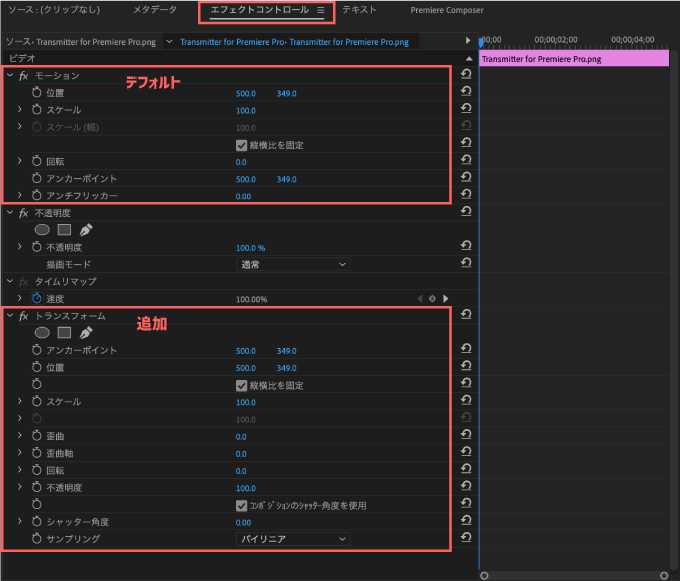
ただエフェクトのトランスフォームには使いずらい点があって
プレビュー画面で直接オブジェクトを操作しながら直感的にアニメーションをつけることができるモーションに対して
トランスフォームではプレビューでオブジェクトを動かすことができないので
アニメーション(キーフレーム)をつける際には数値で調整しながらキーフレームを打つ必要があります。
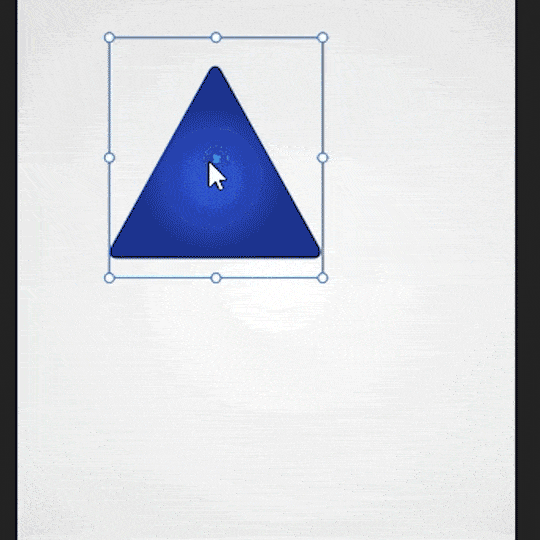


なぜトランスフォームはモーションと同じようにプレビュー上で操作できないのでしょうか…(ー ー;)
そこでモーションとトランスフォームの相応の欠点を補ってくれるのが『Transmitter for Premiere Pro』になります。
『Transmitter for Premiere Pro』ではモーションでつけたアニメーション(キーフレーム)を
そのままエフェクトのトランスフォームへコピペしてくれるので
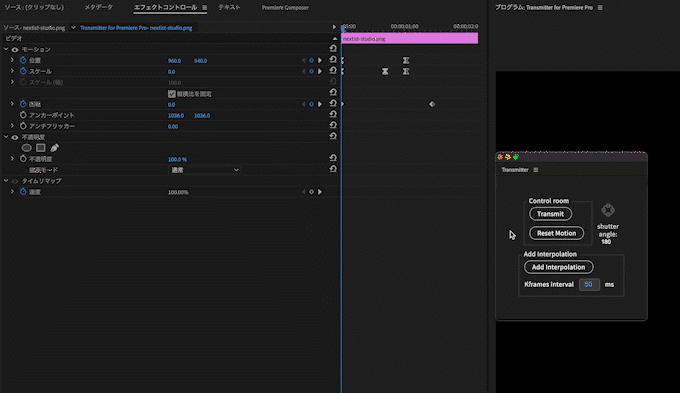
モーションブローをつけたり、予め設定したキーフレームに影響を与えずにオブジェクトのサイズや位置を変更できたり
不透明度のマスクを使って、アルファマットを作ったり
アニメーション制作のワークフローを効率化してくれます。
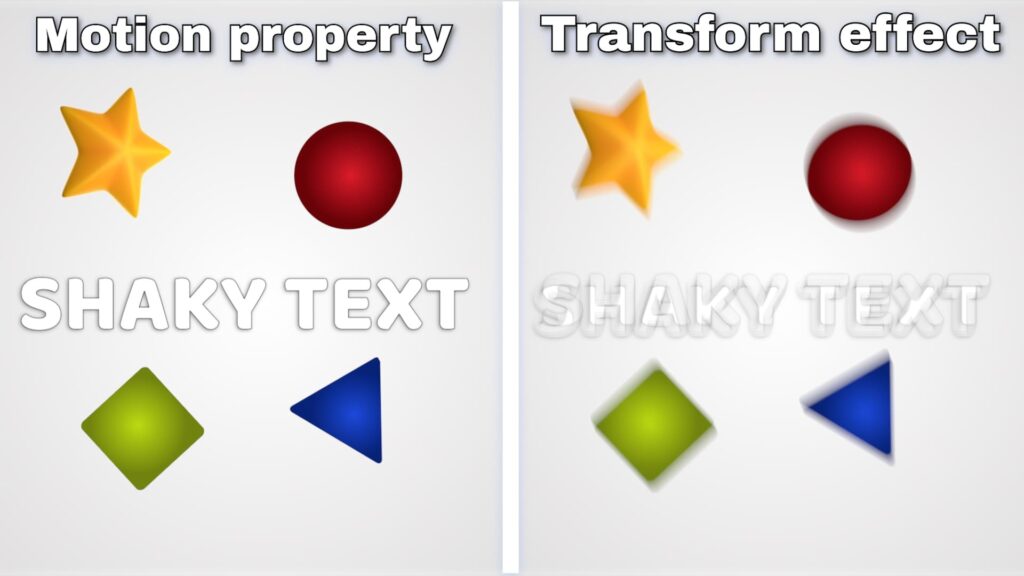
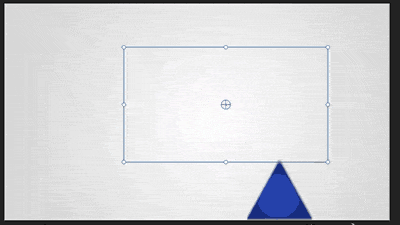
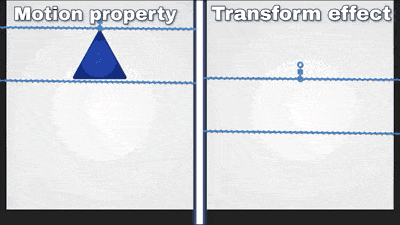
【『Transmitter for Premiere Pro』の価格比較表 】
Shifter Pro for Premiere Pro
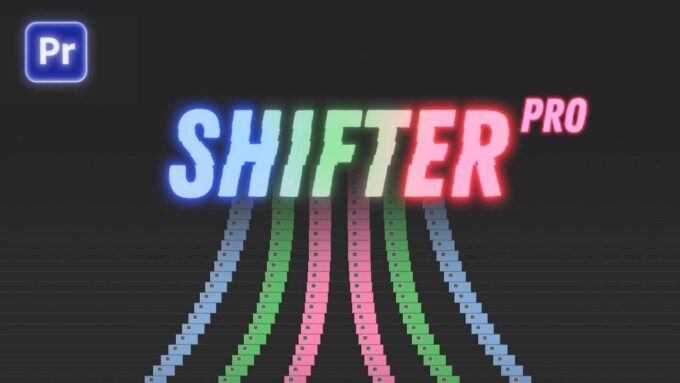
『Shifter Pro』は選択した複数のクリップを簡単に階段状に再配置できるスクリプトになります。
『Shifter Pro for Premiere Pro』の扱い方は簡単で
再配置したいクリップを選択した状態で『easing option(イージング)』『order(順序)』『time units(時間単位・数値)』の3つを設定して、実行ボタンを押すだけです。
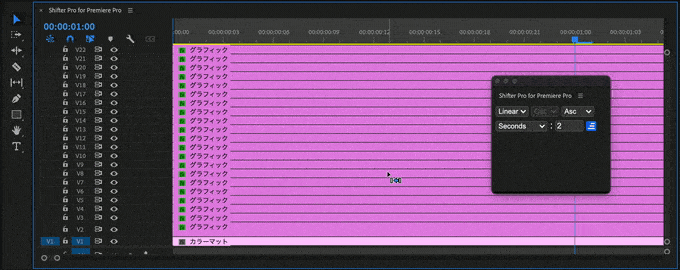
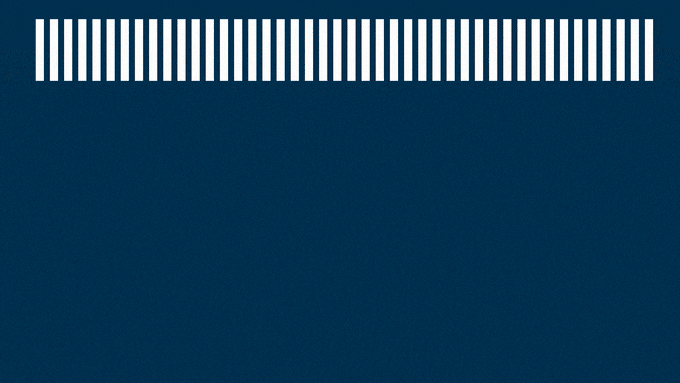
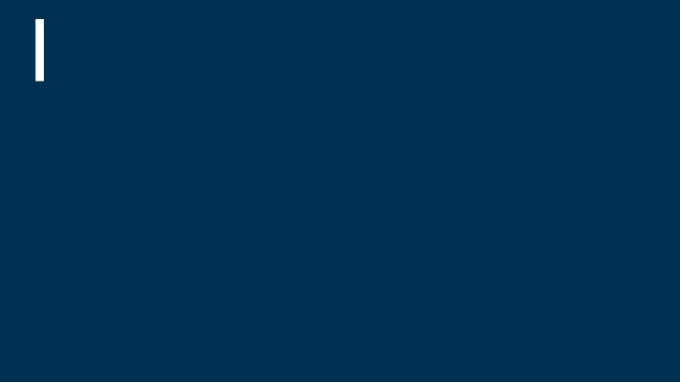
それぞれの設定は選択したクリップの配置に以下のような効果を与えます⬇︎⬇︎
【Choose easing type】
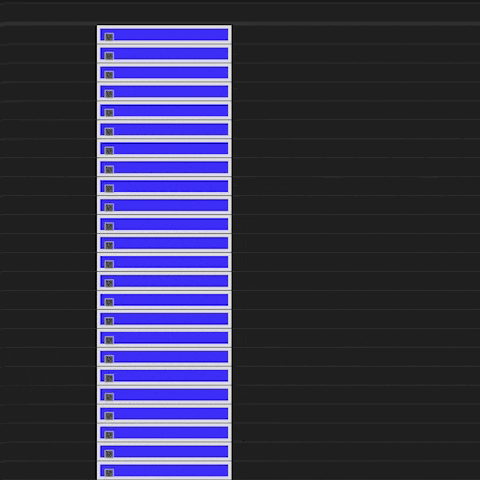
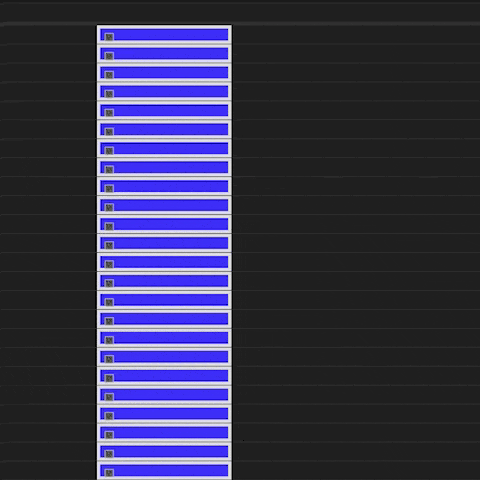
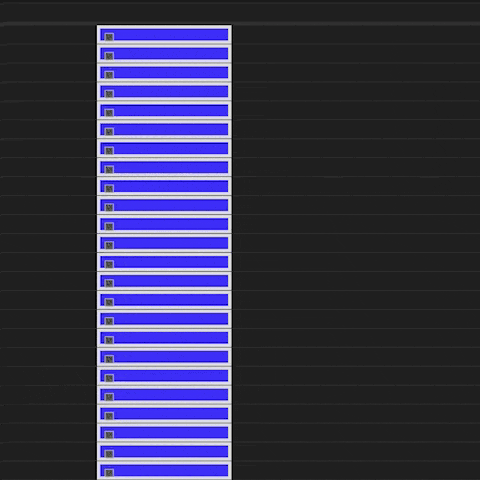
【Direction】
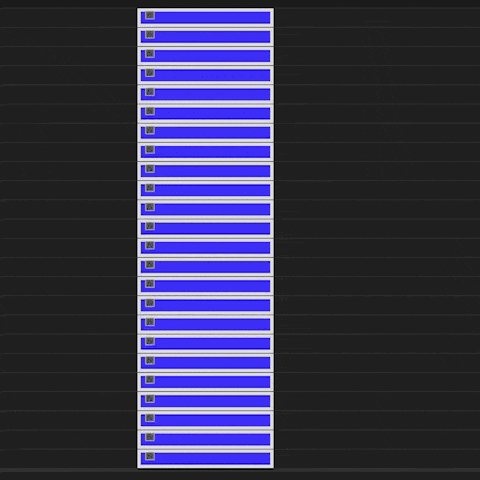
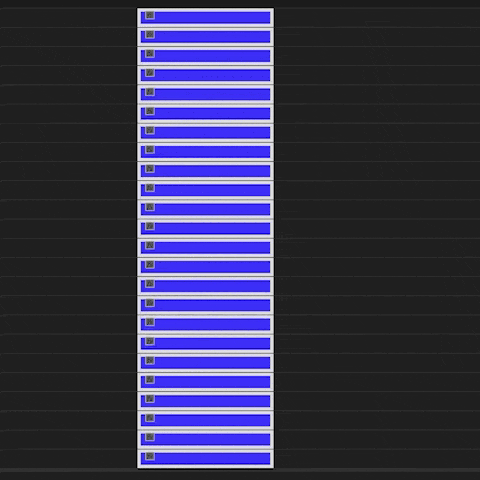
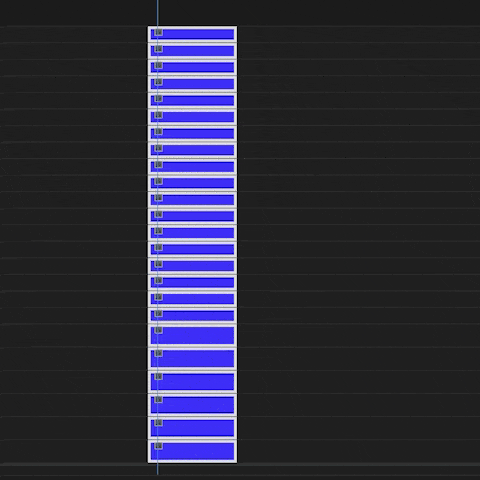
【Shiftを押しながら適用】
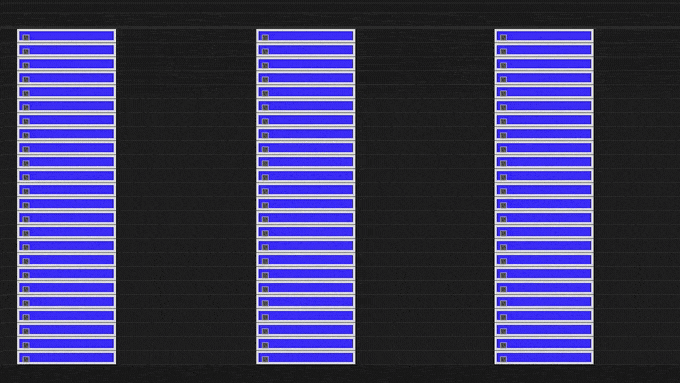
【『Shifter Pro for Premiere Pro』の価格比較表 】
*複数のクリップを階段状に配置できるエクステンション『Shifter Pro for Premiere Pro』を紹介した記事はこちら⬇︎⬇︎
最後に
今年もサマーセール第1〜4弾までセール対象製品のリスト作りやおすすめ紹介が無事終わりました。
これからも来年度も引き続きセール情報をどこよりも早く発信していきますので、セールを逃したくない方は『Twitter』や『YouTube』の登録をどうぞよろしくお願いします!!

*『After Effects』で使える無料ツールを以下の記事にまとめてます⬇︎⬇︎
*『After Effects』で使えるおすすめの有料プラグインやスクリプトをまとめた記事はこちら⬇︎⬇︎
*『Adobe Premiere Pro』で使える無料ツール、素材をまとめた記事はこちら⬇️⬇️
最後まで読んでいただきありがとうございました(=゚ω゚)ノ